Odeslání vašeho seznamu nákupů Amazon Echo do vašeho e-mailu

Pokud používáte službu Amazon Echo pro přidání položek do vašeho seznamu obchodů s potravinami, postupujte podle tohoto návodu. jste konečně připraveni nakupovat.
Aplikace Alexa ukládá váš nákupní seznam, takže při otevření aplikace a výběru seznamu Nakupování & Úkoly v boční nabídce získáte seznam všeho, co jste přidal. Pokud se však raději nebudete spoléhat na aplikaci Alexa pro textovou verzi vašeho seznamu obchodů s potravinami (není to tak skvělé), můžete použít službu s názvem IFTTT, abyste tento seznam odeslali do vašeho e-mailu (nebo dokonce Evernote nebo jinou službu, kterou IFTTT podporuje.)
Pokud jste dříve nepoužili IFTTT, podívejte se na náš průvodce pro získání informací o tom, jak vytvořit účet a připojit aplikace. Poté se sem vraťte a vytvořte potřebný recept.
Pro vaše pohodlí jsme již vytvořili celý recept a vložili jsme ho sem - takže pokud jste již v IFTTT dobře známí, stačí kliknout na tlačítko "Přidat" níže. Budete muset připojit kanál Alexa stejně jako E-mailový kanál, pokud ještě není.
Pokud si chcete přizpůsobit recept (což pravděpodobně budete chtít udělat, pokud chcete použít něco jiného než e-mail, je to, jak jsme jej vytvořili. Začněte směrem k domovské stránce IFTTT a klikněte na "Moje recepty" v horní části stránky.
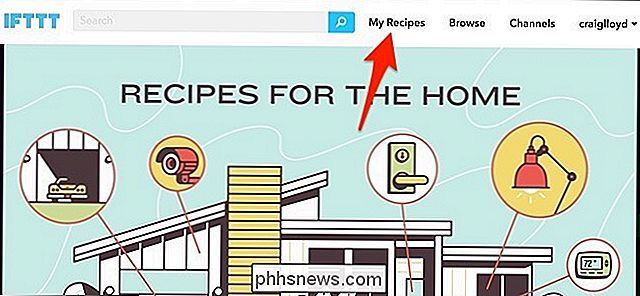
Dále klikněte na "Vytvořit recept". v modré
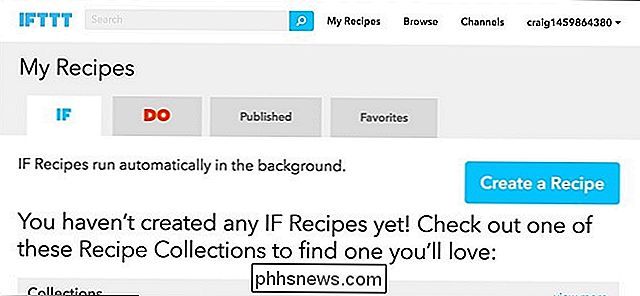
Zadejte "Alexa" do vyhledávacího pole nebo jej najděte v mřížce produktů a služeb, které jsou níže (to by mělo být v horní části) Klepněte na něj, když ji najdete
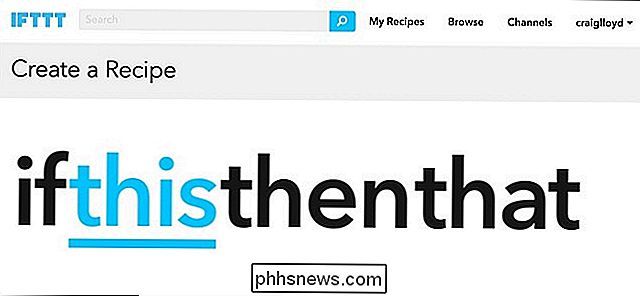
"
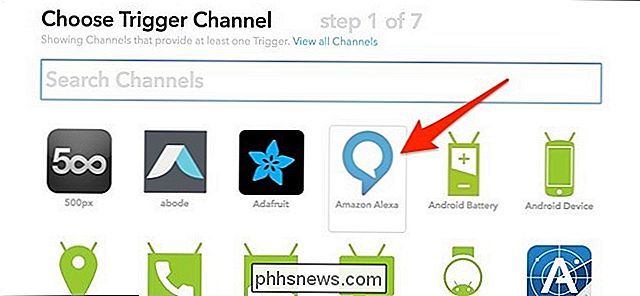
Klikněte na" Create Trigger ".
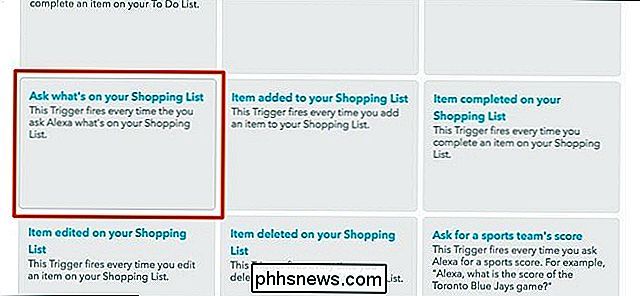
Dále klikněte na" to ", označené modře, abyste nastavili akci, která se stane při každém spuštění spouštěče.
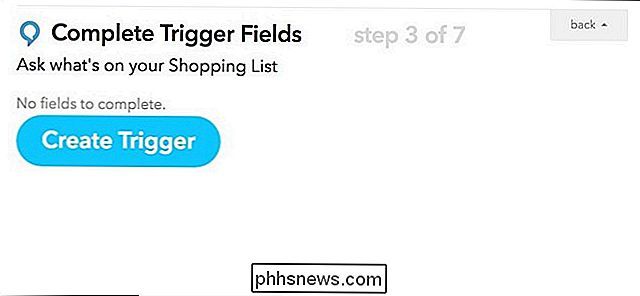
Do vyhledávacího pole zadejte text "E-mail" nebo ho najděte v mřížce produktů a služeb pod ním. Klikněte na něj, když ho najdete

Chcete-li připojit kanál e-mailu, n svou e-mailovou adresu a zadejte do PINu, který vám bude zaslán z IFTTT.
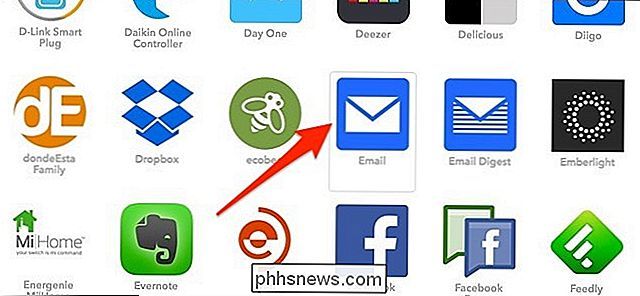
Po připojení kanálu a pokračování klikněte na "Odeslat e-mail".
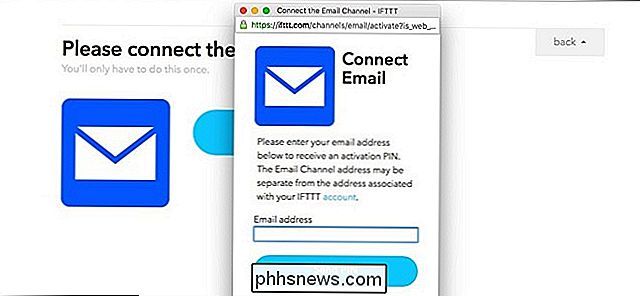
Na další stránce můžete editovat odesílejte e-mailovou řádek tak, abyste požadovali vše, co chcete, a také můžete editovat tělo e-mailu. Nicméně "{{EntireList}}" musí zůstat v těle, protože to je kód, který zobrazí váš seznam potravin. Po dokončení klikněte na "Vytvořit akci"
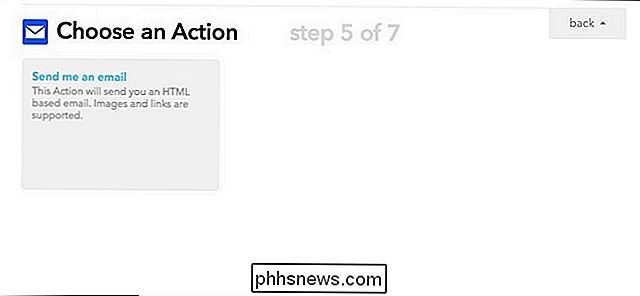
Pokud chcete, zadejte recept a klikněte na "Create Recipe".
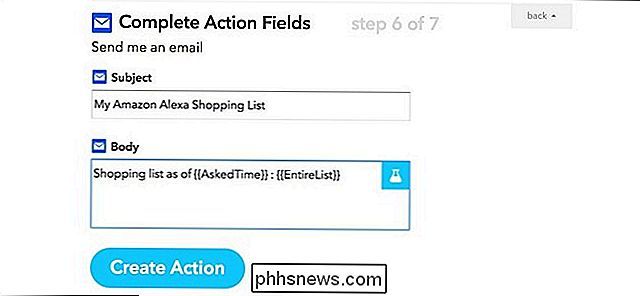
Váš recept je nyní připraven k odchodu, takže kdykoli se zeptáte Alexa co je na vašem nákupním seznamu, obdržíte to ve svém e-mailu. Znovu můžete také poslat zprávu na řadu dalších služeb, které IFTTT podporuje, jako je Evernote, Day One, Připomenutí pro iOS a další.
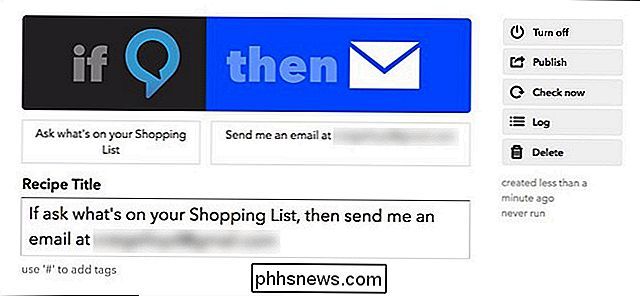

Jak migrovat z aplikace Internet Explorer nebo Edge do Chromu (a proč byste měli)
Webový prohlížeč Google Chrome je nyní rozšířenější než Internet Explorer a Edge společnosti Microsoft. Pokud jste ještě převedli do prohlížeče Chrome, můžete si jej přečíst a jak rychle přepnout. Proč Chrome Beats Internet Explorer a Edge prohlížeče společnosti Microsoft mají velké problémy. Aplikace Internet Explorer je stará a zastaralá - tolik, že společnost Microsoft hodlá vyřadit.

Jak kopírovat plánovanou úlohu z mrtvé instalace systému Windows na novou?
Někdy počítače prostě zemřou kvůli neočekávaným hardwarovým problémům, které nejsou naší chybou, tak jak najdete a přenášet "vzácné" nebo těžké obnovit soubory jako naplánované úlohy ze starého pevného disku? Dnešní příspěvek SuperUser Q & A má řešení, které pomáhá čtenáři sledovat soubor, který potřebuje.



